삼성폰에서 갤럭시 AI 끄는 방법

삼성폰에서 Galaxy AI를 더 이상 사용할 필요가 없다면, 매우 간단한 작업으로 끌 수 있습니다. 삼성 휴대폰에서 Galaxy AI를 끄는 방법은 다음과 같습니다.
현재 네트워크에는 다양한 형식과 기능으로 비디오 변환을 지원하는 많은 소프트웨어가있어 사용자가 비디오 변환을 수행하여 작업 및 학습뿐만 아니라 취미를 수행 할 수 있도록 도와줍니다. 너 자신.
WonderFox HD Video Converter Factory Pro 는 사용하기 쉬운 비디오 변환 소프트웨어이며, 많은 비디오 및 오디오 파일 형식을 지원하며, 비디오 페어링 소프트웨어를 전문으로하는 사용자에게 필수적인 기능을 많이 갖추고 있습니다.
친숙하고 사용하기 쉽고 안정적인 인터페이스를 갖춘 HD Video Converter Factory Pro는 Nvidia CUDA 및 AMD App의 기술을 적용하여 비디오 변환 속도를 향상시켜 100 가지 이상의 비디오 및 오디오 형식의 사용자를 지원합니다. 여러 번 증가하십시오. 따라서 HD Video Converter Factory Pro의 주요 기능은 무엇이고 사용 방법은 아래 Download.com.vn의 기사를 참조하십시오.
첫 번째는 변환 할 비디오를 추가하는 기능입니다. 파일 추가 옆 의 삼각형을 클릭 하고 비디오 추가 또는 오디오 추가를 선택 하십시오 .

그런 다음 파일 안내 창이 나타납니다. 파일 형식 줄에서 찾고자하는 파일 형식을 선택할 수 있습니다. 찾고자하는 파일이 나타나지 않으면이 줄에서 파일 형식을 선택하여 파일을 표시 할 수 있습니다. 찾으려는 폴더에 표시되는 경우 가장 편리한 방법은 모든 파일 을 클릭 하여이 소프트웨어가 지원하는 모든 형식을 표시 할 수 있습니다 .
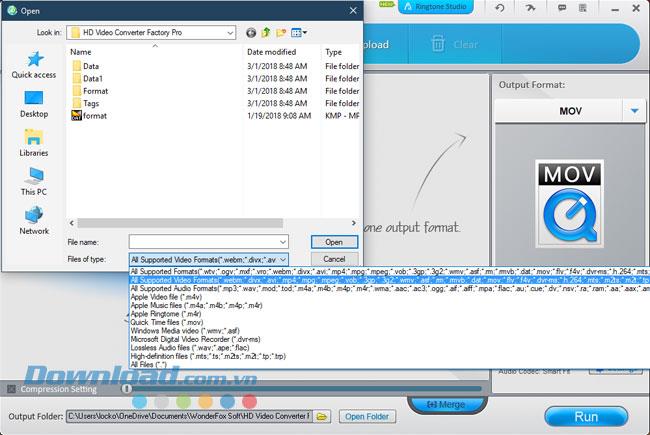
다음은 비디오 다운로드 섹션입니다.이 섹션에서는 컴퓨터의 링크에서 네트워크로 비디오를 다운로드하는 것을 지원합니다. 여기에서 다운로드하려는 비디오의 링크를 추가 할 수 있습니다 ( 편의를 위해 Youtube 에 올릴 수 있음 ). URL 추가 : 행에 붙여 넣은 다음 아래 비디오 형식을 선택하고 다운로드 를 클릭 하여 다운로드하십시오.

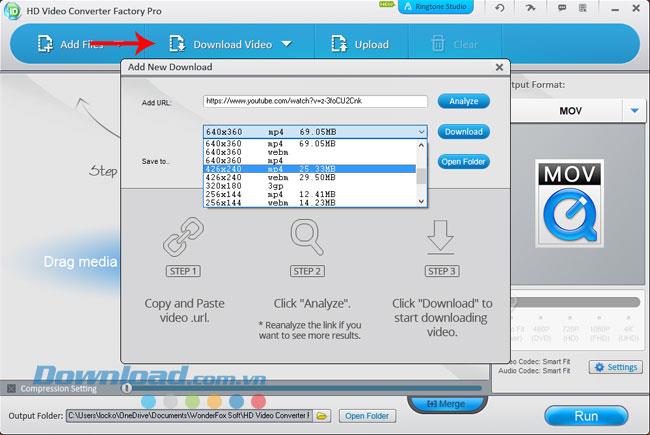
300 개 사이트에서 8k 및 4k 비디오를 다운로드 할 수 있습니다. 고품질 비디오 소스를 선택하여 4k 또는 8k 품질을 다운로드하십시오.
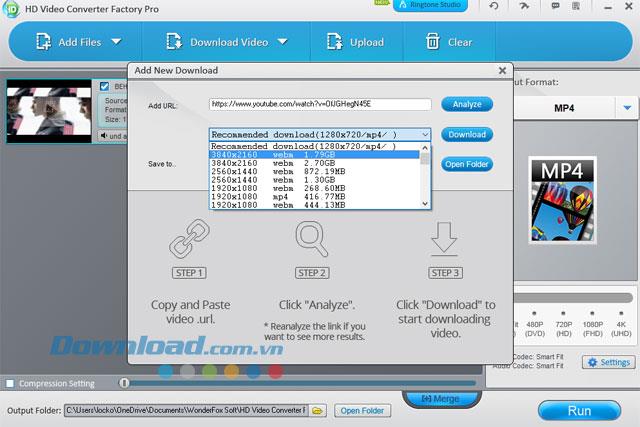
아래 그림과 같이 2 점 아이콘을 클릭하여 비디오를 저장할 위치를 선택하고 저장 위치를 선택한 다음 확인을 클릭하십시오 . 그런 다음 폴더 열기를 클릭 하여 다운로드 한 비디오의 폴더 를 엽니 다.

파일을 다운로드 할 때 파일을 마우스 오른쪽 단추로 클릭하고 제거를 선택하여 파일을 선택적으로 취소 할 수 있으며 파일이 포함 된 폴더를 열고 파일 링크를 복사 한 다음 링크의 Internet Explorer 웹 사이트 를 열 수도 있습니다. .
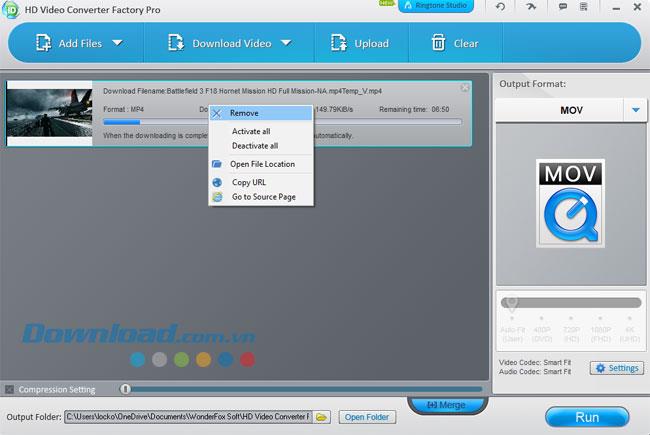
비디오 다운로드 옆에있는 삼각형 아이콘은 다운로드 한 비디오 목록 (다운로드 목록) 과 비디오 다운로드 위치 (파일 위치 열기)를 여는 데 사용됩니다.
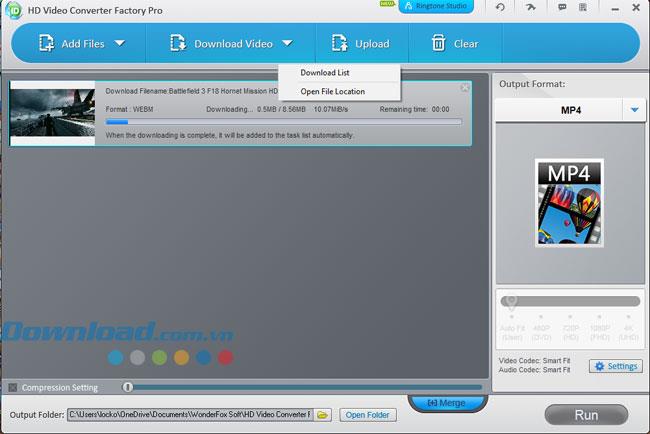
세 번째 부분은 비디오 업로드입니다. FTP 정보 를 사용하여 비디오를 업로드 할 수 있습니다 . FTP는 데이터 전송에 사용되는 프로토콜입니다. 업로드하고 데이터를 다운로드 할 수도 있습니다. 컴퓨터로의 FTP. FTP에 대한 자세한 내용을 보려면 인터넷에서 FTP를 더 잘 이해하기 위해 더 많은 정보를 찾을 수 있습니다. 아래에서 다음과 같은 정보를 입력 할 수 있습니다.
그런 다음 클릭 서버에 연결을 선택, 파일 추가 , 하단에 업로드하고 클릭하여 비디오 원합니다를 선택합니다 지금 업로드를 . 마지막으로 확인 을 클릭 하여 완료
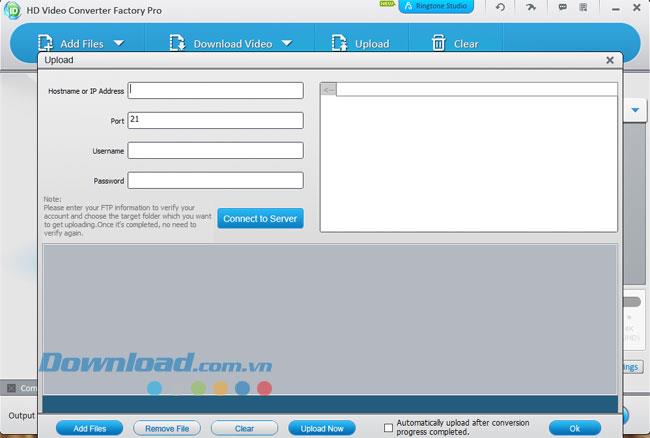
그리고 지우기 는 변환을 위해 선택된 모든 비디오를 삭제하는 것입니다.
이제 출력 형식 에서 비디오 형식을 선택하고 이미지에 표시된대로 삼각형 아이콘을 클릭하여 추가 하거나 URL에서 다운로드 할 비디오 형식을 선택하십시오 .

여기에서 형식에서 AVI, MP4, MKV, MOV, 3GP, DIVX ... 웹 표준 형식과 같은 일반적인 형식을 선택할 수 있습니다 .

4K, HD와 같은 "무거운"형식이 될 때까지 비디오 품질을 낮추지 않고도 비디오 크기 (HD 비디오에서 일반 비디오로)를 줄일 수 있습니다. 그의 기억력.
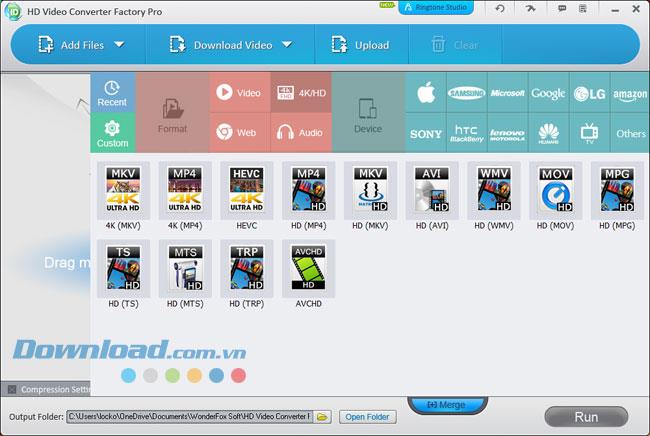
여기서 MP3, AC3, AAC, M4A ... 또는 iOS 및 Android 용 특정 벨소리 형식과 같은 오디오 형식을 선택할 수도 있습니다.
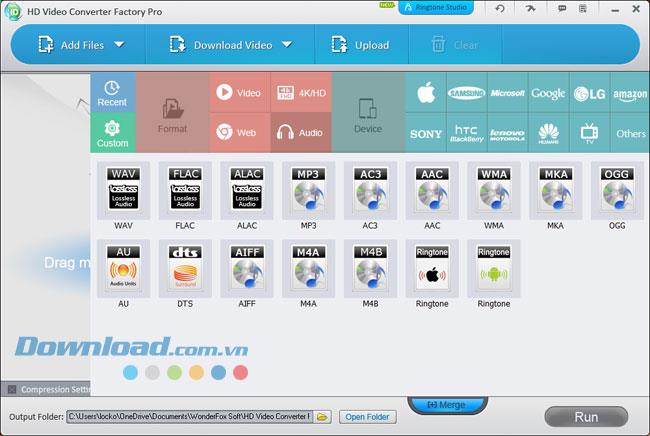
장치 섹션에서 Apple, Samsung, Microsoft, Google, LG 장치의 형식을 선택합니다 ...
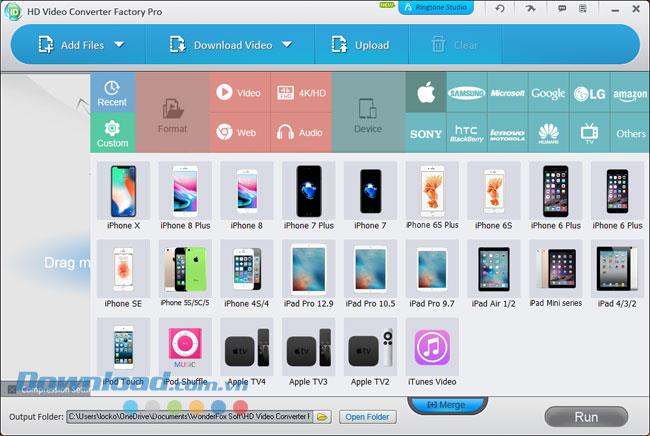
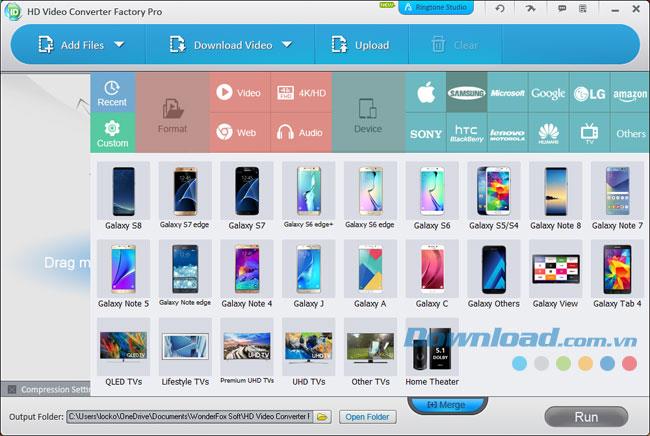
TV 또는 프로젝터 형식까지.
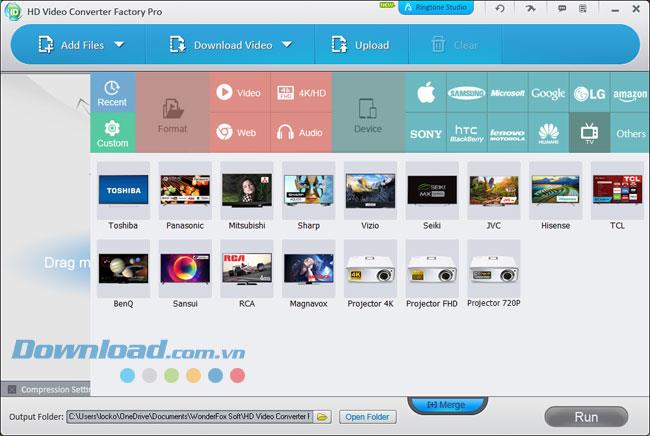
이 두 항목 외에도 최근 및 사용자 정의 , 최근은 이전에 선택한 형식, 사용자 정의는 비디오 형식을 편집하고 이전에 저장하는 두 가지 작은 항목을 선택할 수 있습니다 .
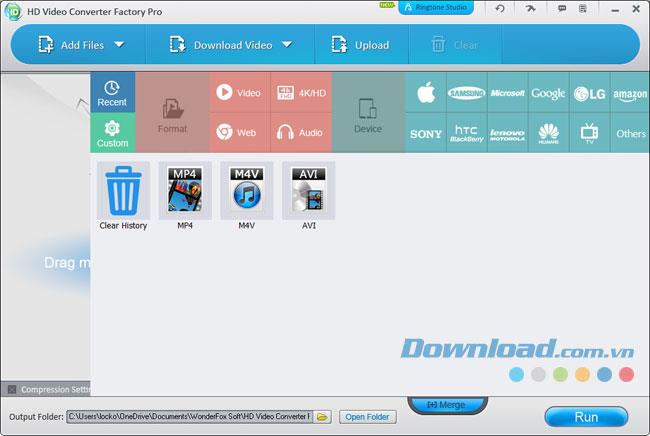
비디오 형식을 선택한 다음 현재 선택한 형식의 표시 바로 아래에서 형식을 편집 할 수 있으면 형식 막대를 끌어 신속하게 편집 할 수 있습니다. 또는 바로 아래의 설정 을 클릭하여 더 자세히 편집 하십시오.
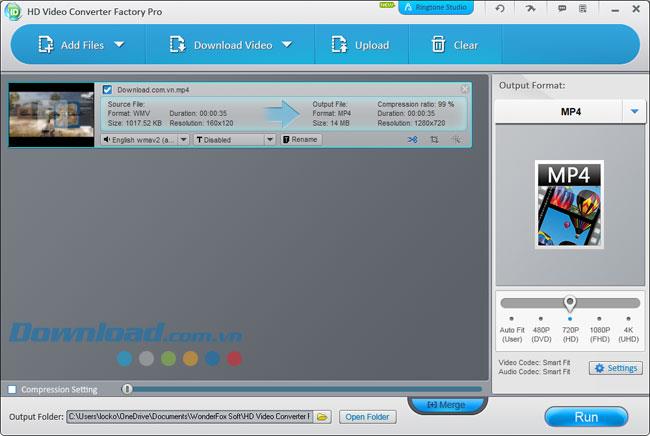
이 비디오 형식 편집 섹션에는 다음과 같은 옵션이 있습니다.

옵션을 설정 한 후 다른 이름으로 저장을 클릭 하여 비디오 형식 편집을 저장할 수 있습니다 . 이 편집 형식의 이름을 지정하고 저장할 수 있습니다. 모든 편집을 마친 후 실행 을 클릭 하여 비디오 형식 변환을 수행 하십시오 .
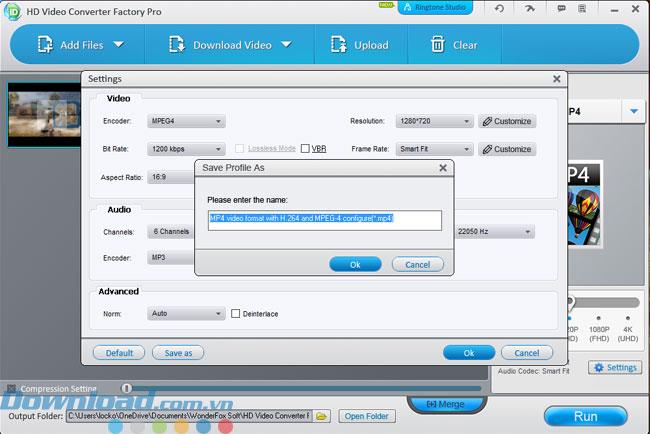
HD Video Converter Factory Pro는 4k 해상도와 초당 60 프레임을 지원하여 비디오 품질을 크게 향상시킵니다.
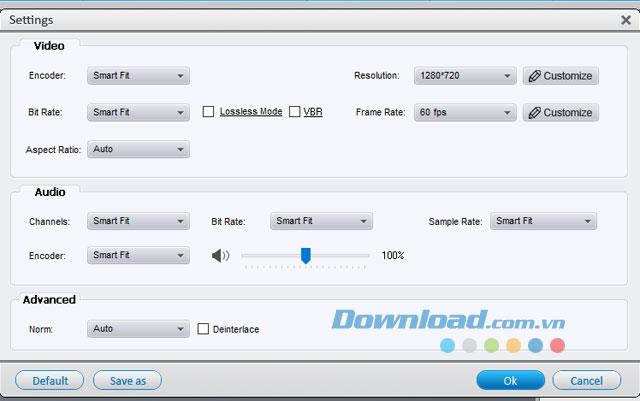
비디오 편집으로 이동하면 HD Video Converter Factory Pro는 통합 비디오 편집기가있는 사용자를 지원하고 편집하려는 비디오를 마우스 오른쪽 단추로 클릭하고 편집을 선택 합니다.
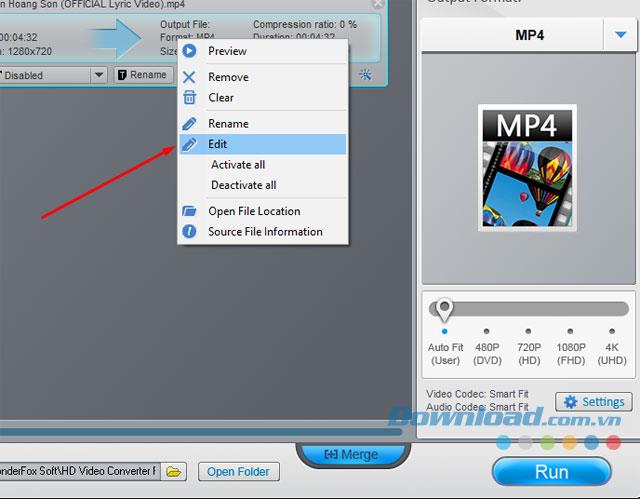
또는 비디오 컷, 편집 효과를 포함하여 편집 할 외부 아이콘을 항상 선택할 수 있습니다.
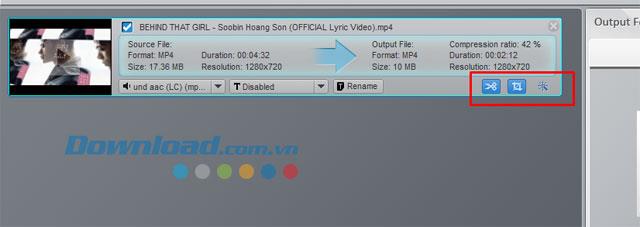
비디오 자르기에는 두 가지 유형이 있습니다. 프레임 최소화, 왼쪽 창에서 깨진 노란색 프레임을 볼 수 있으며 모서리를 잡고 축소하여 축소 할 수 있습니다.
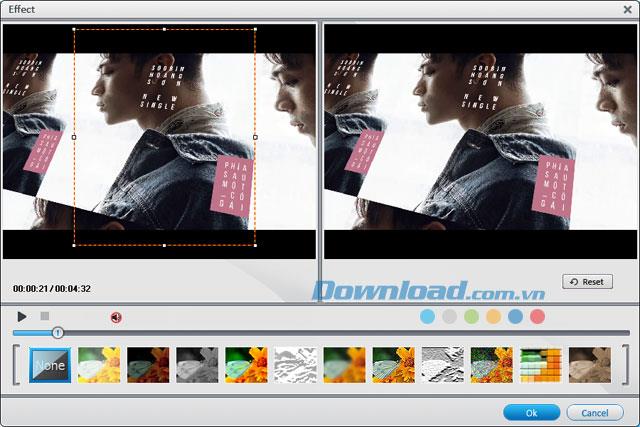
그런 다음 가로, 세로 회전을하려면 회전 방향을 선택하고 확인을 클릭하십시오.이 도구는 일반적으로 세로 촬영 비디오에 사용됩니다.
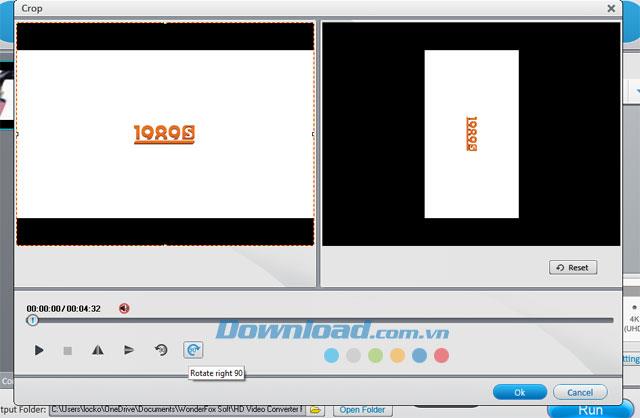
두 번째 자르기 도구는 특정 비디오를 얻고 자하는 사람들을 위해 비디오 길이를 자르기위한 것입니다.
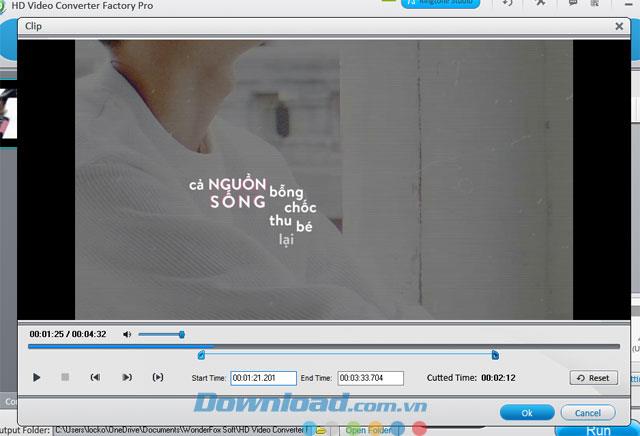
비디오가 많고 참여하려면 아래 그림과 같이 병합 을 클릭하십시오 .

비디오 인터페이스에서 Original 과 Merged 라는 두 개의 창이 표시됩니다 . Original은 참여하려는 비디오가 포함 된 섹션이며, Merged는 연결된 비디오 매개 변수를 표시하는 창입니다.
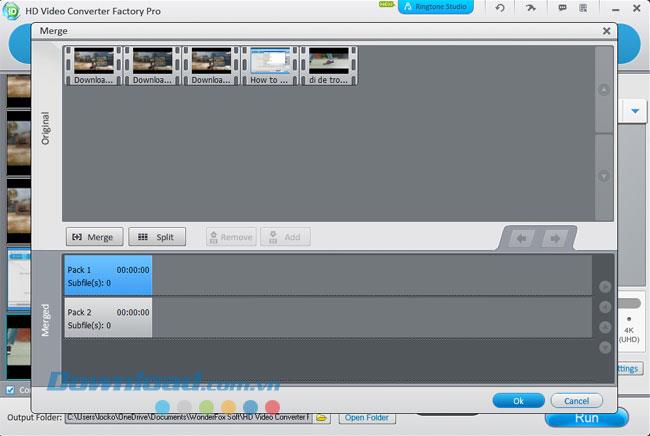
원본 창에서 병합 을 클릭 하여 비디오 조인 팩을 만들 수 있습니다. 각 조인 팩은 서로 다른 여러 비디오에서 조인 된 비디오이며 분할 이 취소됩니다. 각 팩에는 비디오의 총 시간이 표시되며 서브 파일 은 참여한 비디오 수입니다. 마지막으로 확인 을 클릭 하여 완료하십시오.
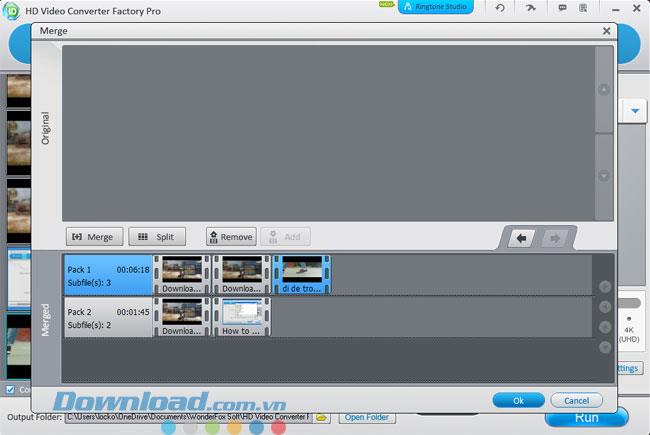
출력 폴더 에서 비디오를 내보낼 비디오 위치를 선택하고 아래 이미지에서와 같이 아이콘을 클릭 한 다음 비디오가 포함 된 폴더를 선택하십시오.
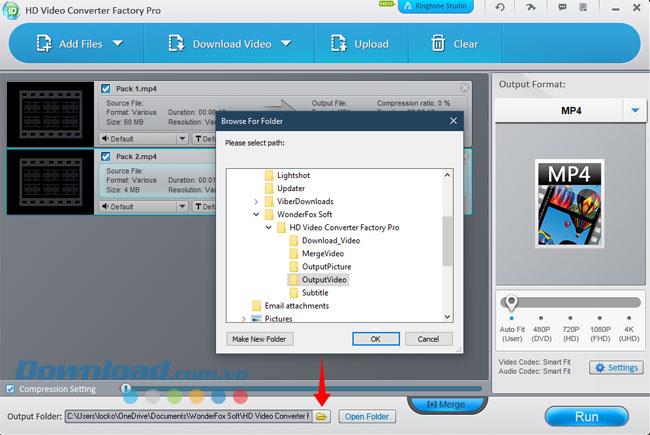
그런 다음 실행 을 클릭 하여 비디오를 참여 시킬 수 있습니다

변환을 취소하려면 비디오에 참여 하고 실행 단추 위치에서 취소 를 클릭 하여 소프트웨어 작동을 취소하십시오.
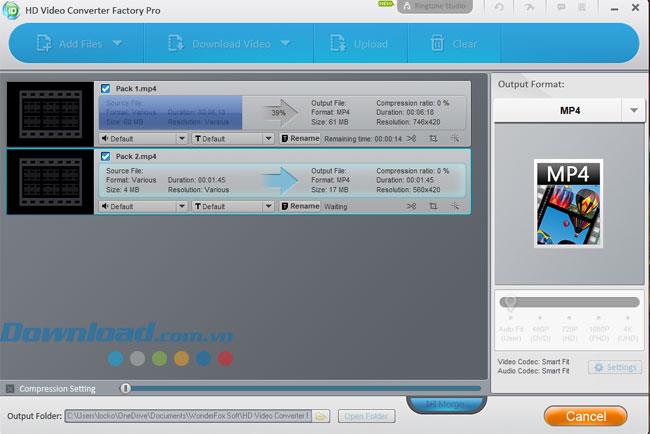
이 섹션은 HD Video Converter Factory Pro의 새로운 섹션으로, 벨소리 스튜디오 를 클릭 하여 장치의 벨소리를 만들 수 있습니다. 벨소리를 만들 수있는 인기있는 플랫폼은 iOS와 Android입니다.

벨소리를 생성 할 플랫폼을 선택한 후 파일 추가를 클릭 하여 컴퓨터에서 사용 가능한 음악 파일을 선택하십시오. 음악 파일의 시간을 표시하는 막대 아래에 두 개의 버튼이 시작 및 종료되거나 스피커를 착용하거나 착용하십시오. 헤드셋을 넣고 벨소리를 만들 음악을 선택합니다. 벨소리 메시지 또는 걸려 오는 전화를 선택하고 저장 을 눌러 생성합니다.
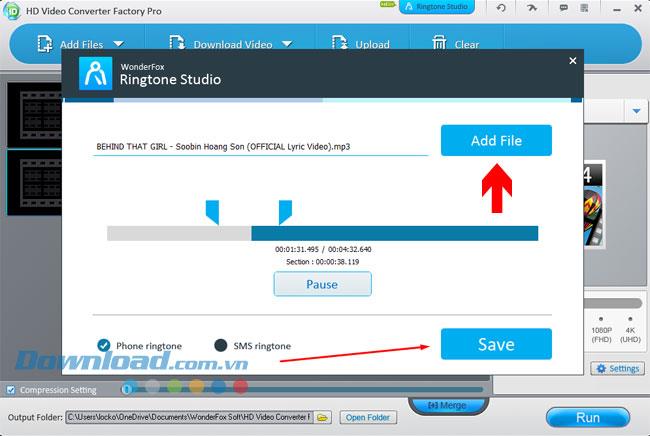
마지막으로, 벨소리 파일의 이름을 쓰고 저장을 누릅니다 .

아래는 소프트웨어 툴바의 항목에 대한 설명이며 다음 기능을 가진 항목이 있습니다.

특히 옵션 에는 4 가지 옵션 이 있습니다.

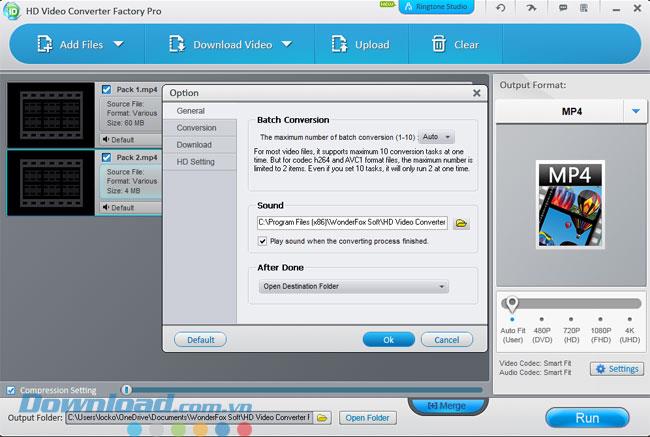
위는 컴퓨터에서 HD Video Converter Factory Pro를 사용하는 데 도움이되는 Download.com.vn의 HD Video Converter Factory Pro의 자습서입니다.
비디오 형식뿐만 아니라 기능적 사용에 대한 다양한 지원을 제공하는 HD Video Converter Factory Pro. 그것은 비디오 형식 변환, 비디오 확장, 복사 및 붙여 넣기로 비디오 다운로드, FTP로 비디오 업로드, 친구 공유 및 지원, 이식과 같은 매우 편리한 기능을 갖춘 다목적 소프트웨어라고 할 수 있습니다 몇 번의 탭만으로 휴대 전화 벨소리를 쉽게 만들 수 있습니다.
분명히 HD Video Converter Factory Pro는 전문적으로 비디오 및 오디오를 편집하고 , 모든 기능을 경험하기 위해 컴퓨터에 HD Video Converter Factory HD를 다운로드 해야하는 사람들에게 없어서는 안될 미디어 소프트웨어입니다 . 이 소프트웨어에 적합합니다.
기사가 도움이되기를 바랍니다!
삼성폰에서 Galaxy AI를 더 이상 사용할 필요가 없다면, 매우 간단한 작업으로 끌 수 있습니다. 삼성 휴대폰에서 Galaxy AI를 끄는 방법은 다음과 같습니다.
인스타그램에 AI 캐릭터를 더 이상 사용할 필요가 없다면 빠르게 삭제할 수도 있습니다. 인스타그램에서 AI 캐릭터를 제거하는 방법에 대한 가이드입니다.
엑셀의 델타 기호는 삼각형 기호라고도 불리며, 통계 데이터 표에서 많이 사용되어 숫자의 증가 또는 감소를 표현하거나 사용자의 필요에 따라 모든 데이터를 표현합니다.
모든 시트가 표시된 Google 시트 파일을 공유하는 것 외에도 사용자는 Google 시트 데이터 영역을 공유하거나 Google 시트에서 시트를 공유할 수 있습니다.
사용자는 모바일 및 컴퓨터 버전 모두에서 언제든지 ChatGPT 메모리를 끌 수 있도록 사용자 정의할 수 있습니다. ChatGPT 저장소를 비활성화하는 방법은 다음과 같습니다.
기본적으로 Windows 업데이트는 자동으로 업데이트를 확인하며, 마지막 업데이트가 언제였는지도 확인할 수 있습니다. Windows가 마지막으로 업데이트된 날짜를 확인하는 방법에 대한 지침은 다음과 같습니다.
기본적으로 iPhone에서 eSIM을 삭제하는 작업도 우리가 따라하기 쉽습니다. iPhone에서 eSIM을 제거하는 방법은 다음과 같습니다.
iPhone에서 Live Photos를 비디오로 저장하는 것 외에도 사용자는 iPhone에서 Live Photos를 Boomerang으로 매우 간단하게 변환할 수 있습니다.
많은 앱은 FaceTime을 사용할 때 자동으로 SharePlay를 활성화하는데, 이로 인해 실수로 잘못된 버튼을 눌러서 진행 중인 화상 통화를 망칠 수 있습니다.
클릭 투 두(Click to Do)를 활성화하면 해당 기능이 작동하여 사용자가 클릭한 텍스트나 이미지를 이해한 후 판단을 내려 관련 상황에 맞는 작업을 제공합니다.
키보드 백라이트를 켜면 키보드가 빛나서 어두운 곳에서 작업할 때 유용하며, 게임 공간을 더 시원하게 보이게 할 수도 있습니다. 아래에서 노트북 키보드 조명을 켜는 4가지 방법을 선택할 수 있습니다.
Windows 10에 들어갈 수 없는 경우, 안전 모드로 들어가는 방법은 여러 가지가 있습니다. 컴퓨터를 시작할 때 Windows 10 안전 모드로 들어가는 방법에 대한 자세한 내용은 WebTech360의 아래 기사를 참조하세요.
Grok AI는 이제 AI 사진 생성기를 확장하여 개인 사진을 새로운 스타일로 변환합니다. 예를 들어 유명 애니메이션 영화를 사용하여 스튜디오 지브리 스타일의 사진을 만들 수 있습니다.
Google One AI Premium은 사용자에게 1개월 무료 체험판을 제공하여 가입하면 Gemini Advanced 어시스턴트 등 여러 업그레이드된 기능을 체험할 수 있습니다.
iOS 18.4부터 Apple은 사용자가 Safari에서 최근 검색 기록을 표시할지 여부를 결정할 수 있도록 허용합니다.













